SmartThings Find | Приложения и сервисы
Find My Mobile теперь часть SmartThings Find.
Потеряли что-то? Найдите свой телефон Galaxy, планшет, часы и остальные устройства с функцией SmartThings Find.
Новые возможности и улучшения делают поиск ваших устройств проще, чем когда-либо.
Начать
Что делать, если я потерял свое устройство?
Откройте службу SmartThings Find и найдите свое устройство либо заблокируйте его и создайте резервную копию хранящихся на нем данных.
* Чтобы воспользоваться услугой SmartThings Find.
1) Настройте учетную запись Samsung на своем устройстве.
2) Включите местоположение в настройках.- * Найти мое устройство: доступность зависит от вашего устройства и/или ОС.

Поиск местоположения устройства
Можно отслеживать приблизительное местоположение и маршрут потерянного устройства.
При включении в настройках Find My Mobile опции «Отправить инфо о последнем местоположении» последнее известное местоположение вашего устройства поступит на сервер до выключения устройства, что поможет отследить его.
Блокировка экрана
На потерянном устройстве можно заблокировать экран, кнопку питания и Samsung Pay.
Вызов устройства
Если устройство находится неподалеку, оно будет воспроизводить мелодию звонка в течение одной минуты на максимальной громкости, что поможет вам найти его.
Резервное копирование данных
Можно выполнить резервное копирование данных с устройства в Samsung Cloud.
Разблокируйте экран,
даже если забыли пароль
Даже если вы забыли код блокировки экрана для своего устройства (например, PIN-код, пароль, шаблон, отпечатки пальцев и
радужки глаз), вам больше не нужно беспокоиться.
С веб-сайта службы SmartThings Find можно удаленно сбросить блокировку экрана.
* Вам необходимо настроить свою учетную запись Samsung на устройстве. Когда вы включите эту функцию, ваши биометрические данные, такие как отпечатки пальцев и радужка глаза, будут удалены с устройства.
- * В Android 9 и более поздних версиях ОС для разблокировки устройства необходимо заранее включить «Удаленная разблокировка» в меню настроек устройства.
Если устройства «Offline»,
их также можно найти
Если активировать функцию «Offline Finding», ваше устройство Galaxy можно найти, если оно включено даже если режим «мобильный данные» выключен. Другие устройства Galaxy будут участвовать в поиске вашего телефона Galaxy как «Узлы Поиска» («Find Nodes»), посылая сигналы на сервер, чтобы поделиться с ним местонахождением вашего телефона. Итак, активируйте функцию «offline finding» и станьте помощником в поиске, так что вы будете в надежных руках в случае потери телефона.
Другие устройства Galaxy будут участвовать в поиске вашего телефона Galaxy как «Узлы Поиска» («Find Nodes»), посылая сигналы на сервер, чтобы поделиться с ним местонахождением вашего телефона. Итак, активируйте функцию «offline finding» и станьте помощником в поиске, так что вы будете в надежных руках в случае потери телефона.
Не волнуйтесь, другие ваши устройства Galaxy могут помочь
Инструкции по использованию
Использовать службу ‘SmartThings Find’ очень просто
НАСТРОЙКА НАЙТИ МОЙ МОБИЛЬНЫЙ
Шаг 01
Перейдите в меню «Настройки».
Шаг 02
Коснитесь своей учетной записи Samsung в верхней части меню.
Шаг 03
Перейдите к службе ‘Найти телефон’.
Шаг 04
Включите ‘Позволить найти телефон’.
НАСТРОЙКА «OFFLINE FINDING»
Шаг 01
Кликните функцию «offline finding».
Шаг 02
Настройка завершена.
ПОСЕТИТЕ САЙТ SMARTTHINGS FIND
Шаг 01
Перейдите на веб-сайт SmartThings Find ( https://smartthingsfind.
* Устройство должно быть подключено к интернету.
Шаг 02
Выберите из доступных функций и включите нужные функции.
* Устройство должно быть подключено к интернету.
Galaxy S23 Ultra
Узнать больше
Приложения и Сервисы
Узнать больше
- Устройство и изображения на экране являются имитацией и предназначены для демонстрации.
- Дополнительные услуги зависят от страны/региона/оператора.
- Устройство должно быть включено и выполнен вход в Samsung account.
- Поиск офлайн поддерживается на смартфонах и планшетах Galaxy как минимум с Android 8, Galaxy Watch4, Galaxy Watch5, Galaxy Watch5 и Galaxy Buds Live, Galaxy Buds Pro, Galaxy Buds2 и Galaxy Buds2 Pro и на всех типах серии Galaxy SmartTag.
 В будущем будут добавлены другие устройства.
В будущем будут добавлены другие устройства. - Функцию «Поиск офлайн» для Galaxy Watch и Buds можно включить в приложении Galaxy Wearable. Настройки поиска офлайн на присоединенном телефоне или планшете будут применены к Galaxy Watch и Buds.
- Вы также можете найти потерянные устройства с помощью функции SmartThings Find в приложении SmartThings. Для этого нужно включить «Разрешить обнаружение» в настройках Find My Mobile.
- Для регистрации устройства как Узла поиска (Find Node) нужно согласиться на использование информации о местоположении и принять Уведомление о конфиденциальности.
- Узел поиска (Find Node) не показывает точное местонахождение потерянного устройства.
АО «ПроБанк» — Samsung Pay
Samsung Pay
Плати смартфоном и
носимыми устройствами
Узнать как платить
Узнать как платить
Узнать как платить
Samsung Pay – удобный и безопасный мобильный платежный сервис.

Позволяет совершать быстрые и безопасные платежи смартфоном или носимым устройством, оплачивать покупки в
интернет-магазинах и приложениях и совершать денежные переводы по номеру телефона или карты.
Сервис доступен пользователю любой карты МастерКард выданной АО ПроБанк с подключенным смс-информированием.
Устройства с Samsung Pay
Samsung Pay работает на всех современных устройствах* Samsung Galaxy,
а также Samsung Gear. Полный и подробный список устройств
Платите, ни о чем не беспокоясь
- Вместо номера карты используется специальный цифровой код, созданный случайным образом – токен.
- Только вы можете совершать покупки – все операции подтверждаются по отпечатку пальца или PIN-коду
Samsung Pay. - Samsung Knox – встроенная система безопасности обеспечивает надежную защиту данных Samsung Pay.
Как платить смартфоном
- Проведите по экрану снизу вверх, чтобы выбрать карту в Samsung Pay
- Авторизуйтесь по отпечатку пальца или PIN-коду приложения
- Поднесите смартфон к терминалу для оплаты
* Поддержку на вашем устройстве технологии MST (англ. Magnetic Secure Transmission) для оплаты на
Magnetic Secure Transmission) для оплаты на
терминалах без поддержки NFC – уточняйте в списке совместимых устройств.
Как платить носимым устройством
- Нажмите и удерживайте клавишу «Назад», чтобы открыть Samsung Pay
- Выберите карту поворотом безеля и нажмите «Оплатить» на экране
- Поднесите к терминалу для оплаты
* Оплата с помощью MST на любых платежных терминалах возможна устройством Samsung Gear S3.
Оплата в интернете и приложениях
Чтобы оплатить покупку в интернете или мобильном приложении магазина – просто нажмите «Оплатить
Samsung Pay» и введите ваш Samsung Account. Затем подтвердите покупку на вашем смартфоне (по отпечатку
пальца или PIN-коду приложения). Данные вашей карты не используются для оплаты и остаются в безопасности.
Денежные переводы
Перевести деньги с помощью Samsung Pay – просто. Проведите снизу вверх по экрану смартфона для вызова
приложения, выберите карту и нажмите кнопку «Денежные переводы». Чтобы отправить перевод достаточно
Чтобы отправить перевод достаточно
указать мобильный номер получателя.
Подробнее о переводах
Как добавить карту в Samsung Pay на смартфоне
На смартфоне должна быть добавлена учетная запись Samsung Account. На одно устройство можно добавить
до 10 банковских карт.
- Откройте Samsung Pay и настройте авторизацию (по отпечатку пальца или PIN-коду приложения).
- Отсканируйте карту камерой смартфона или добавьте ее по NFC (либо введите ее данные вручную).
- Примите Условия обслуживания Банка и пройдите проверку по SMS-коду от Банка.
- Введите подпись с помощью пальца или стилуса. Карта добавлена!
Как добавить карту на носимом устройстве
На смартфоне должна быть добавлена учетная запись Samsung Account.
- Подключите устройство к совместимому смартфону в мобильном приложении Galaxy Wearable.
- В Galaxy Wearable откройте раздел «Samsung Pay» и нажмите «Добавить карту».
- На устройстве настройте блокировку экрана по PIN-коду.

- Нажмите «Добавить карту» и отсканируйте карту на смартфоне (или введите её данные вручную).
- В Galaxy Wearable примите Условия обслуживания Банка и пройдите проверку по коду из SMS от Банка.
- Карта добавлена!
Поддержка Samsung Pay
Часто задаваемые вопросы
https://www.samsung.com/ru/support/mobile-devices/samsung-pay-faq/
Служба поддержки клиентов
https://www.samsung.com/ru/info/contactus
Горячая линия (Россия) — 8-800-555-55-55
Меры предосторожности
- Устанавливайте все обновления программного обеспечения устройства и приложения Samsung Pay.
- Используйте биометрические методы авторизации платежей в Samsung Pay (отпечаток пальца, сканер
радужки глаз). - Настройте разные PIN-код разблокировки экрана смартфона и PIN-код Samsung Pay, никогда не сообщайте эти
данные третьим лицам, не оставляйте устройство без присмотра и не передавайте его третьим лицам. - При утере устройства
- Незамедлительно обратитесь в Банк, чтобы заблокировать карты и токены этих карт (либо заблокируйте
карты на сайте или в мобильном приложении Банка).
- Удалённо заблокируйте смартфон или удалите с него все данные (в т.ч. данные Samsung Pay) с помощью
сервиса Samsung Find My Mobile (https://findmymobile.samsung.com).
* На смартфоне предварительно должна быть включена функция «Удалённое управление» (в меню
«Настройки – Экран блокировки и безопасность – Найти телефон»).
Инструкции
Samsung Pay на смартфонах
Samsung Pay на носимых устройствах
Оплата в интернете и приложениях (PDF)
SmartThings Найти | Приложения и службы
Find My Mobile теперь является частью SmartThings Find.
Что-то потерял? Найдите свой телефон, планшет, часы и другие устройства Galaxy с помощью SmartThings Find.
Новые функции и улучшения упрощают поиск ваших устройств.
Начать
Что делать, если я потерял свое устройство?
Получите доступ к веб-сайту SmartThings Find, найдите или заблокируйте свое устройство и создайте резервную копию данных.
* Чтобы использовать службу «SmartThings Find»,
1) Настройте учетную запись Samsung на своем устройстве.
2) Включите местоположение в настройках вашего устройства.- * Найдите мое устройство : Доступность зависит от вашего устройства и/или ОС.
- * Резервное копирование данных: если ваше устройство не подключено к сети Wi-Fi, оно подключится к вашей мобильной сети, что может привести к дополнительным расходам в зависимости от вашего тарифного плана.
Найдите мое устройство
Вы можете отследить приблизительное местоположение и маршрут вашего потерянного устройства.
Если вы включили «Отправить последнее местоположение» в настройках «Найти мой мобильный», оно отправит на сервер последнее известное местоположение вашего устройства перед его выключением, что поможет вам отслеживать его местоположение.
Заблокировать мой экран
Вы можете заблокировать экран, кнопку питания и Samsung Pay на потерянном устройстве.
Звонок на мое устройство
Если ваше устройство находится поблизости, оно будет звучать на максимальной громкости в течение 1 минуты, помогая вам найти устройство.
Резервное копирование данных
Вы можете выполнять резервное копирование данных на вашем устройстве в Samsung Cloud.
Разблокируйте экран, даже если
вы забыли свой пароль
Даже если вы забыли код блокировки экрана для своего устройства
(например, PIN-код, пароль, шаблон, отпечатки пальцев и радужную оболочку), вам не нужно беспокоиться больше.
Вы можете удаленно сбросить блокировку экрана с веб-сайта SmartThings Find.
* Вам необходимо настроить учетную запись Samsung на устройстве.
 Когда вы включите эту функцию, ваши биометрические данные, такие как отпечатки пальцев и радужка, будут удалены с устройства.
Когда вы включите эту функцию, ваши биометрические данные, такие как отпечатки пальцев и радужка, будут удалены с устройства.- * В Android 9 и более поздних версиях ОС для разблокировки устройства необходимо заранее включить «Удаленная разблокировка» в меню настроек устройства.
Автономные устройства
по-прежнему можно найти
После включения автономного поиска ваш Galaxy можно обнаружить, пока он включен, даже если мобильная передача данных отключена.
Другие устройства Galaxy будут участвовать в поиске вашего Galaxy в качестве «Найти узлы», отправляя на сервер сигналы, сообщающие о местоположении вашего потерянного телефона. Так что включите автономный поиск и станьте помощником сейчас, и вы будете в хороших руках в случае пропажи устройства позже.
Не волнуйтесь, другие устройства Galaxy могут помочь
Найдите свой Galaxy SmartTag, Watch и Buds на SmartThings Найдите веб-сайт и управляйте этими устройствами удаленно. Если вы включите автономный поиск, чтобы зарегистрировать свой мобильный телефон или планшет в качестве «узла поиска», вы сможете легко найти свой Galaxy SmartTag, часы и наушники в случае их пропажи.
Если вы включите автономный поиск, чтобы зарегистрировать свой мобильный телефон или планшет в качестве «узла поиска», вы сможете легко найти свой Galaxy SmartTag, часы и наушники в случае их пропажи.
Как использовать
Найдите простые способы использования SmartThings Find
НАСТРОЙКА НАЙТИ МОБИЛЬНЫЙ УСТРОЙСТВО
Шаг 01
Перейти к настройкам.
Шаг 02
Коснитесь своей учетной записи Samsung в верхней части меню.
Шаг 03
Перейти к «Найти мой мобильный».
Шаг 04
Включите «Разрешить обнаружение этого телефона».
НАСТРОЙКА АВТОНОМНОГО ПОИСКА
Шаг 01
Коснитесь офлайн-нахождения Включить.
Шаг 02
Настройка выполнена.
ПОСЕТИТЕ ВЕБ-САЙТ SMARTTHINGS FIND
Шаг 01
Перейдите на веб-сайт SmartThings Find (https://smartthingsfind.samsung.com) и войдите в свою учетную запись Samsung.
* Ваше устройство должно быть подключено к Интернету.
Шаг 02
Выберите из доступных функций и включите нужные функции.
* Ваше устройство должно быть подключено к Интернету.
Galaxy S23 Ultra
Узнать больше
Приложения и службы
Узнать больше
- Изображения устройств и экранов смоделированы в иллюстративных целях.

- Услуги поддержки могут различаться в зависимости от страны/региона/оператора.
- Устройство должно быть включено и выполнен вход в вашу учетную запись Samsung.
- Офлайн-поиск в настоящее время поддерживается на смартфонах и планшетах Galaxy с ОС Android не ниже 8, Galaxy Watch4, Galaxy Watch5, Galaxy Watch5 и Galaxy Buds Live, Galaxy Buds Pro, Galaxy Buds2 и Galaxy Buds2 Pro, а также на всех типах серии Galaxy SmartTag. Дополнительные устройства будут добавлены в будущем.
- Функцию автономного поиска для ваших Galaxy Watch и Buds можно включить в приложении Galaxy Wearable. Настройки автономного поиска подключенного телефона или планшета также будут применены к вашим Galaxy Watch и Buds.
- Вы также можете найти потерянные устройства с помощью функции поиска SmartThings в приложении SmartThings. Для использования SmartThings Find необходимо включить параметр «Разрешить поиск этого телефона» в настройках «Найти мой мобильный».
- Чтобы зарегистрировать устройство в качестве узла поиска, вам необходимо разрешить использование информации о вашем местоположении и Уведомление о конфиденциальности.

- Устройства Find Node не указывают точное местоположение потерянного устройства.
Как найти потерянный телефон Samsung Galaxy
Мы все были в такой ситуации, когда засовывали руки в карманы или сумочку и испытывали гнетущее чувство, что не находим наш любимый телефон там, где он должен быть. Если вы лихорадочно обшарили все остальные карманы, сумочку, машину и дом в поисках телефона, мы здесь, чтобы посоветовать вам расслабиться. В этом руководстве мы покажем вам, как легко найти телефон Samsung Galaxy, если вы его потеряли.
БЫСТРЫЙ ОТВЕТ
Вы можете найти потерянный телефон Samsung Galaxy с помощью службы Samsung Find My Mobile. Перейдите на https://smartthingsfind.samsung.com/, войдите в свою учетную запись Samsung, и вы увидите свое устройство Samsung на карте. Вы также можете выбрать отслеживание местоположения телефона для обновления местоположения каждые 15 минут.
Кроме того, вы также можете использовать службу Google Find My Device. Перейдите на https://www.google.com/android/find/, войдите в свою учетную запись Google, и вы увидите свой телефон Samsung на карте.
Перейдите на https://www.google.com/android/find/, войдите в свою учетную запись Google, и вы увидите свой телефон Samsung на карте.
ПЕРЕХОД К КЛЮЧЕВЫМ РАЗДЕЛАМ
- Как найти телефон Samsung с помощью Find My Mobile
- Как настроить Find My Mobile на телефоне Samsung Galaxy
- Как найти телефон Samsung с помощью Google Find My Device
Как найти телефон Samsung с помощью функции «Найти мой мобильный»
Телефоны Samsung поставляются с функцией «Найти мой мобильный». Это позволяет использовать вашу учетную запись Samsung для поиска, звонка или удаленного стирания данных со смартфона Samsung Galaxy.
Вы можете выполнять эти команды Find My Mobile через веб-браузер на настольном компьютере, ноутбуке или запасном телефоне. Ваш телефон должен иметь работающее подключение к Интернету, чтобы принять команду и выполнить действие. На новых устройствах Samsung вы также можете найти свой телефон, когда он не в сети.
Поиск телефона Samsung с помощью Find My Mobile
Мы предполагаем, что вы уже настроили функцию Samsung Find My Mobile на своем смартфоне Galaxy. Если вы этого не сделали, ознакомьтесь с остальной частью этой статьи, где мы расскажем вам, как правильно настроить его на вашем устройстве.
Чтобы найти потерянный телефон Samsung Galaxy, выполните следующие действия:
- Перейдите на веб-страницу Find My Mobile, расположенную по адресу https://smartthingsfind.samsung.com/. Вы можете использовать рабочий стол или любое другое устройство для доступа к нему.
- Вы увидите список всех своих устройств на левой панели. Найдите запись для устройства, которое вы хотите найти, и нажмите на нее.
- Затем веб-сайт отобразит последнее известное местоположение вашего телефона на карте.
Аамир Сиддики / Управление Android
- Если вы считаете, что ваше устройство может быть в пути, вы можете включить функцию «Отслеживание местоположения».
 Это будет отправлять вам автоматическое обновление местоположения телефона каждые 15 минут. Однако обратите внимание, что эта функция также вызовет стандартное уведомление на отслеживаемом телефоне. Кроме того, это приведет к небольшому разряду аккумулятора, поэтому соблюдайте сдержанность, если знаете, что аккумулятор вашего телефона разряжен. История отслеживания также хранится в течение 7 дней.
Это будет отправлять вам автоматическое обновление местоположения телефона каждые 15 минут. Однако обратите внимание, что эта функция также вызовет стандартное уведомление на отслеживаемом телефоне. Кроме того, это приведет к небольшому разряду аккумулятора, поэтому соблюдайте сдержанность, если знаете, что аккумулятор вашего телефона разряжен. История отслеживания также хранится в течение 7 дней.
- Если ваш телефон разрядился из-за низкого заряда батареи, Find My Mobile сообщит вам последнее местоположение вашего устройства. Если бы вы включили функцию «Отправить последнее местоположение», телефон автоматически отправил бы свое местоположение на сервер Find My Mobile, когда заряд батареи достиг 20%.
Как найти телефон Samsung, даже если он не подключен к Интернету
Функция Samsung Find My Mobile имеет функцию поиска в автономном режиме. При этом вы можете найти устройство, которое больше не подключено к Интернету, используя другие устройства Samsung вокруг него, которые дали согласие на эту функцию. По сути, он создает сетку согласных устройств Samsung, которые обмениваются данными друг с другом через Bluetooth с низким энергопотреблением (BLE), чтобы найти устройство, которое не подключено к Интернету.
По сути, он создает сетку согласных устройств Samsung, которые обмениваются данными друг с другом через Bluetooth с низким энергопотреблением (BLE), чтобы найти устройство, которое не подключено к Интернету.
Aamir Siddiqui / Android Authority
Обратите внимание, что включение этой функции работает в двух направлениях: вы соглашаетесь на обнаружение вашего устройства, когда оно находится в автономном режиме, и вы соглашаетесь участвовать в этой ячеистой сети, чтобы помочь найти другие потерянные устройства.
К сожалению, эта функция не работает, если ваш телефон Samsung выключен. Чтобы эта функция работала, телефон Samsung должен быть включен и уже зарегистрирован в учетной записи Samsung.
Другие функции Samsung Find My Mobile
Аамир Сиддики / Android Authority
Samsung Find My Mobile имеет множество других функций, которыми вы можете воспользоваться. Просто войдите на веб-страницу Find My Mobile, расположенную по адресу https://smartthingsfind.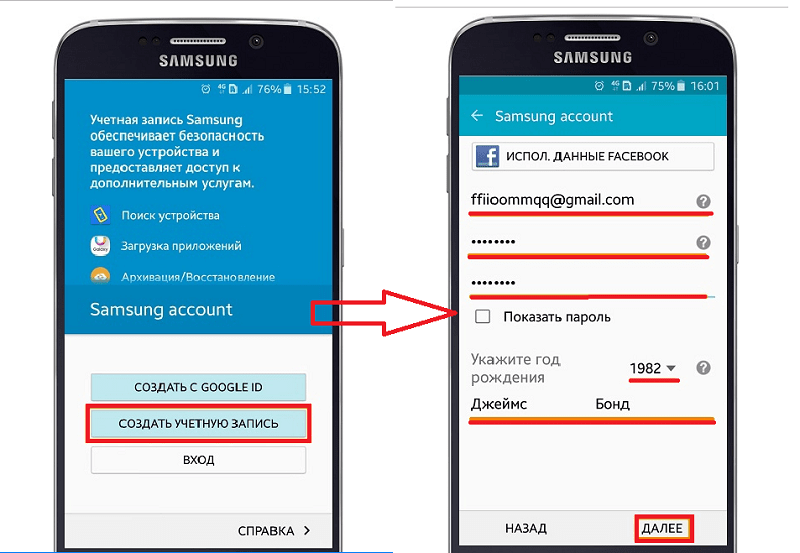 samsung.com/, и вы получите доступ к следующим функциям:
samsung.com/, и вы получите доступ к следующим функциям:
- Звонок: Ваш телефон. Ваш телефон будет звонить в течение одной минуты на максимальной громкости, что позволит вам легко найти его в непосредственной близости. Ваш телефон будет звонить, даже если он был оставлен в режимах без звука/вибрации.
Аамир Сиддики / Android Authority
- Блокировка: Эта опция заблокирует ваше устройство. В этом состоянии блокировки ваш телефон будет отображать экстренный контакт на экране блокировки вместе с необязательным сообщением. Samsung Pass, Samsung Wallet и Samsung Digital Keys также будут заблокированы. Устройство также будет защищено от выключения. Вам также потребуется установить отдельный PIN-код, чтобы выйти из этого состояния блокировки на вашем телефоне.
Аамир Сиддики / Управление Android
- Отслеживание местоположения: Это будет автоматически обновлять информацию о местоположении телефона каждые 15 минут.

- Стереть данные: Если ваш телефон попал в чужие руки и вы хотите сохранить конфиденциальность своих данных, вы можете удаленно стереть все данные на своем телефоне и восстановить заводские настройки. Обратите внимание, что после этого вы не сможете получить доступ к каким-либо данным на своем устройстве, и вы также потеряете доступ к службе Find My Mobile после этого шага.
- Резервное копирование: Перед выполнением команды стирания вы можете попытаться выполнить резервное копирование некоторых ключевых данных с телефона в свою учетную запись Samsung Cloud. Это включает в себя ваш журнал вызовов, сообщения, контакты и события календаря, сохраненные на телефоне, часы, настройки, главный экран, установленные приложения и голосовые записи. Некоторые дополнительные данные будут синхронизированы с вашей учетной записью Samsung.
- Получение вызовов/сообщений: Это покажет вам последние 50 вызовов и сообщений, недавно полученных на телефоне.

- Разблокировка: Эта команда разблокирует ваш телефон, удалив блокировки PIN-кода/пароля и отпечатки пальцев. Это полезно в ситуациях, когда вы забыли PIN-код своего устройства.
- Продление срока службы батареи: Эта функция переводит ваше устройство в режим энергосбережения. Это удобно, когда вы потеряли свой телефон, и у вас осталось мало батареи. Продление срока службы батареи в этой ситуации дает вам больше времени для поиска вашего устройства. Обратите внимание, что опция резервного копирования устройства не будет работать, если вы решите продлить срок службы батареи.
Как настроить функцию «Найти мобильный» на телефоне Samsung Galaxy
Чтобы использовать функцию «Найти мобильный» на своем телефоне, ее необходимо включить заранее. Мы предлагаем вам сделать это прямо во время чтения этого руководства, чтобы вы не забыли об этом позже.
- На смартфоне или планшете Samsung Galaxy выберите Настройки > Безопасность и конфиденциальность .

- Щелкните параметр Find My Mobile , чтобы развернуть запись списка, а затем щелкните значок Разрешить обнаружение этого телефона опция. Вы перейдете на страницу настроек Find My Mobile.
- Если вы еще не добавили учетную запись Samsung в свой телефон, вам будет предложено добавить ее. Вы можете добавить существующую учетную запись или создать новую. После добавления учетной записи Samsung вернитесь на страницу параметров «Найти мой мобильный».
- Теперь вы сможете активировать или деактивировать различные настройки Find My Mobile. Мы рекомендуем включить все переключатели, так как эти функции очень удобны.
Необязательно, но рекомендуется: Настройка нескольких методов двухфакторной аутентификации для вашей учетной записи Samsung
Функция Samsung Find My Mobile использует платформу поиска SmartThings, которая, в свою очередь, использует вашу учетную запись Samsung. Когда вы впервые создаете учетную запись Samsung, Samsung предложит вам включить двухфакторную аутентификацию для вашей учетной записи Samsung.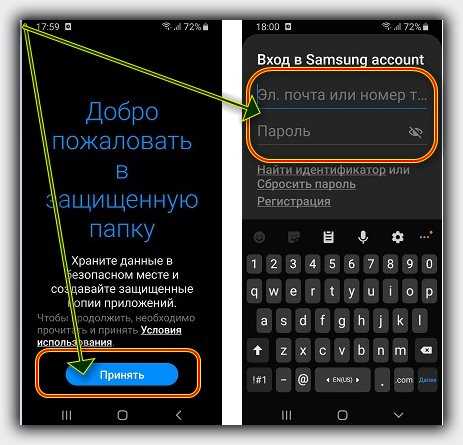
Любопытно, что по умолчанию запрос двухфакторной аутентификации отправляется на то же устройство, которое вы, возможно, попытаетесь найти в будущем. Если у вас нет устройства рядом с вами, как вы будете аутентифицировать себя? В результате этого фундаментального упущения можно заблокировать свою учетную запись Samsung в тот момент, когда вам это нужно больше всего.
Таким образом, после создания учетной записи Samsung мы рекомендуем добавить несколько носителей для двухфакторной аутентификации. Таким образом, вы сможете сохранить доступ к своей учетной записи Samsung, даже если потеряете телефон.
Чтобы добавить несколько методов двухфакторной аутентификации в свою учетную запись Samsung:
- Перейдите в Настройки и щелкните верхний баннер, который приведет вас к настройкам учетной записи Samsung .
- Перейдите на страницу Безопасность и конфиденциальность > Двухэтапная проверка .
- Здесь вы можете настроить несколько методов двухфакторной аутентификации.

- Мы рекомендуем выбрать приложение Authenticator в качестве основного средства аутентификации. Кроме того, мы также советуем вам сгенерировать резервных кодов . Вы можете сохранить эти коды в безопасном месте в автономном режиме, что позволит вам получить доступ к своей учетной записи Samsung без использования телефона в будущем. Эта комбинация является наиболее безопасным способом доступа к вашей учетной записи Samsung, даже если у вас нет телефона под рукой.
Как найти свой телефон Samsung с помощью Google Find My Device
В случае, если вы пропустили настройку службы Samsung Find My Mobile на своем телефоне Samsung или забыли настроить резервную копию для двухфакторной аутентификации и теперь заблокированы вашего смартфона Samsung, вы по-прежнему можете использовать Google Find My Device, чтобы найти свой телефон.
- Перейдите на страницу https://www.google.com/android/find/ в веб-браузере. Вы также можете использовать приложение для Android для того же.

- Вам будет предложено войти в свою учетную запись Google. Войдите в ту же учетную запись, в которую вы вошли на своем телефоне Galaxy.
- Выберите свое устройство на левой панели.
- Find My Device отобразит местоположение вашего устройства на карте.
Aamir Siddiqui / Android Authority
Как видите, Google Find My Device также может выполнять некоторые дополнительные действия:
- Воспроизведение звука: Ваш телефон будет звонить в течение пяти минут, даже если он отключен или вибрирует. .
- Защищенное устройство: Подобно режиму блокировки на Samsung Find My Mobile, это заблокирует ваше устройство. Сообщение и номер телефона будут отображаться на экране блокировки, а телефон будет отключен от учетной записи Google.
- Стереть устройство: Стирает устройство до заводских настроек.
Когда ваше потерянное устройство в следующий раз подключится к Интернету через Wi-Fi или мобильные данные, оно получит выданную команду и выполнит ее.
Google Find My Device может выполнять меньше действий, чем Samsung Find My Mobile. Но если у вас есть устройства за пределами экосистемы Samsung, функция «Найти мое устройство» от Google более полезна из-за ее более широкой совместимости. Кроме того, дополнительная настройка не требуется, так как Google Find My Device по умолчанию настроен на устройствах с сервисами Google Play, которые входят в учетную запись Google.
Мы надеемся, что вы сможете найти свое устройство, выполнив следующие действия. Если вы хотите изучить еще больше вариантов, вы можете попробовать эти альтернативные приложения «Найти телефон» для Android. Но будьте осторожны, они требуют предварительной настройки. Когда вы настраиваете эти альтернативы, найдите время и узнайте, как сделать резервную копию вашего телефона Samsung.
Часто задаваемые вопросы
Нет, невозможно отследить выключенный телефон Samsung Galaxy. Вы можете увидеть последнее местонахождение телефона в Samsung Find My Mobile и Google Find My Device.

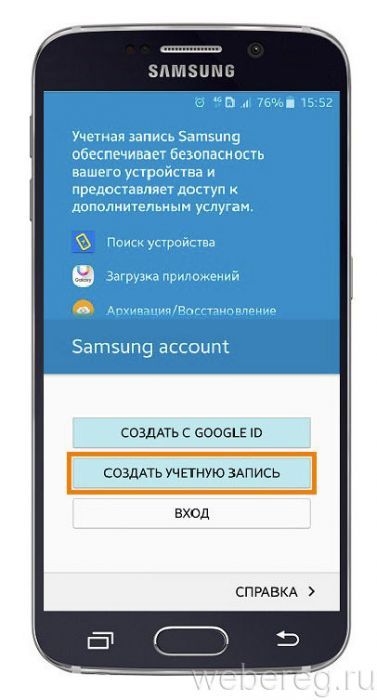 В будущем будут добавлены другие устройства.
В будущем будут добавлены другие устройства. Magnetic Secure Transmission) для оплаты на
Magnetic Secure Transmission) для оплаты на

 Когда вы включите эту функцию, ваши биометрические данные, такие как отпечатки пальцев и радужка, будут удалены с устройства.
Когда вы включите эту функцию, ваши биометрические данные, такие как отпечатки пальцев и радужка, будут удалены с устройства.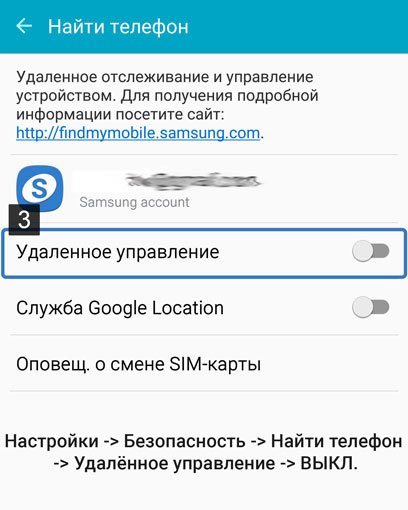

 Это будет отправлять вам автоматическое обновление местоположения телефона каждые 15 минут. Однако обратите внимание, что эта функция также вызовет стандартное уведомление на отслеживаемом телефоне. Кроме того, это приведет к небольшому разряду аккумулятора, поэтому соблюдайте сдержанность, если знаете, что аккумулятор вашего телефона разряжен. История отслеживания также хранится в течение 7 дней.
Это будет отправлять вам автоматическое обновление местоположения телефона каждые 15 минут. Однако обратите внимание, что эта функция также вызовет стандартное уведомление на отслеживаемом телефоне. Кроме того, это приведет к небольшому разряду аккумулятора, поэтому соблюдайте сдержанность, если знаете, что аккумулятор вашего телефона разряжен. История отслеживания также хранится в течение 7 дней.
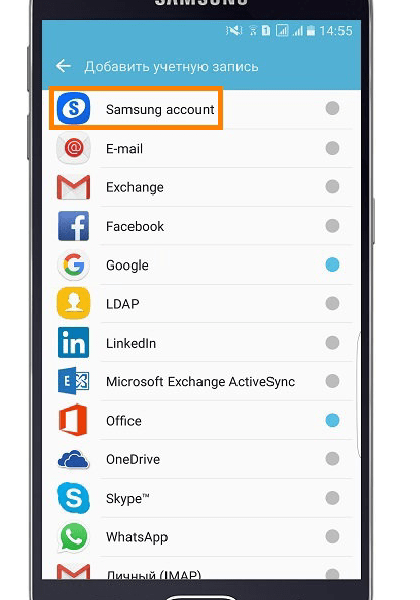



Ваш комментарий будет первым